Mengalami masalah koneksi internet pada ponsel meski sudah terhubung dengan WiFi? Tenang, Anda tidak sendirian. Masalah ini cukup umum terjadi dan dapat disebabkan oleh berbagai faktor. Jangan khawatir, berikut adalah panduan lengkap untuk membantu Anda mengatasi masalah WiFi tersambung tapi tidak bisa internet di HP.
Sebelum melangkah lebih jauh, pastikan terlebih dahulu bahwa jaringan WiFi yang Anda gunakan memang aktif dan dapat diakses. Coba hubungkan perangkat lain ke jaringan yang sama untuk mengisolasi masalah.
Periksa Koneksi Jaringan: Wifi Tersambung Tapi Tidak Bisa Internet Di Hp
Untuk memastikan koneksi internet terputus, periksa terlebih dahulu apakah ponsel terhubung ke jaringan Wi-Fi. Pastikan jaringan Wi-Fi aktif dan dapat diakses dengan mencoba menghubungkan ke jaringan Wi-Fi lain untuk mengisolasi masalah.
Verifikasi Koneksi Wi-Fi, Wifi tersambung tapi tidak bisa internet di hp
Buka Pengaturan pada ponsel, ketuk “Wi-Fi”, dan periksa apakah ponsel terhubung ke jaringan Wi-Fi. Pastikan ikon Wi-Fi di bilah status aktif.
Uji Koneksi Jaringan
Buka browser atau aplikasi yang memerlukan koneksi internet. Jika tidak dapat terhubung, coba hubungkan ke jaringan Wi-Fi lain untuk melihat apakah masalahnya pada ponsel atau jaringan.
Restart Perangkat dan Router
Memulai ulang ponsel dan router dapat membantu mengatasi masalah konektivitas Wi-Fi. Tindakan ini menutup semua proses yang sedang berjalan, menyegarkan koneksi, dan menghapus cache sementara.
Restart Ponsel
- Tekan dan tahan tombol daya.
- Pilih “Restart” atau “Reboot” dari menu.
- Tunggu ponsel memulai ulang.
Restart Router
- Cabut kabel daya dari router.
- Tunggu sekitar 30 detik.
- Sambungkan kembali kabel daya dan nyalakan router.
- Tunggu router memulai ulang sepenuhnya.
Reset Pengaturan Jaringan
Jika restart tidak berhasil, kamu dapat mencoba mengatur ulang pengaturan jaringan. Ini akan menghapus semua jaringan Wi-Fi dan pengaturan Bluetooth yang tersimpan.
Catatan:Menyetel ulang pengaturan jaringan akan menghapus semua kata sandi Wi-Fi yang tersimpan, jadi pastikan kamu mencatatnya terlebih dahulu.
Periksa Pengaturan IP dan DNS
Pengaturan IP (Internet Protocol) dan DNS (Domain Name System) yang benar sangat penting untuk konektivitas internet di ponsel Anda. IP adalah alamat unik yang mengidentifikasi perangkat Anda di jaringan, sementara DNS menerjemahkan nama domain (misalnya, www.google.com) ke alamat IP yang sesuai.
Seringkali kita mengalami masalah koneksi wifi tersambung tapi tidak bisa internet di hp. Salah satu penyebabnya bisa jadi karena cache yang menumpuk di hp. Nah, cache itu kan disimpan di contoh storage device yang ada di hp kita. Jadi, salah satu solusi yang bisa dicoba adalah membersihkan cache tersebut.
Selain cache, kamu juga bisa mencoba merestart hp atau bahkan mengatur ulang pengaturan jaringan di hp-mu.
Akses Pengaturan IP dan DNS
Untuk mengakses pengaturan ini di ponsel Anda:
- Buka aplikasi “Pengaturan”
- Pilih “Jaringan dan Internet”
- Ketuk jaringan Wi-Fi yang terhubung
- Pilih “Pengaturan IP”
Mengubah Pengaturan IP dan DNS
Jika pengaturan IP dan DNS Anda tidak benar, Anda mungkin perlu mengubahnya secara manual. Berikut caranya:
- Ketuk “Pengaturan IP” di pengaturan Wi-Fi
- Pilih “Statis”
- Masukkan alamat IP, gateway, dan DNS yang benar
- Simpan perubahan
Setelah Anda mengubah pengaturan IP dan DNS, coba sambungkan kembali ke internet untuk melihat apakah masalahnya sudah teratasi.
Periksa Aplikasi dan Pengaturan Keamanan
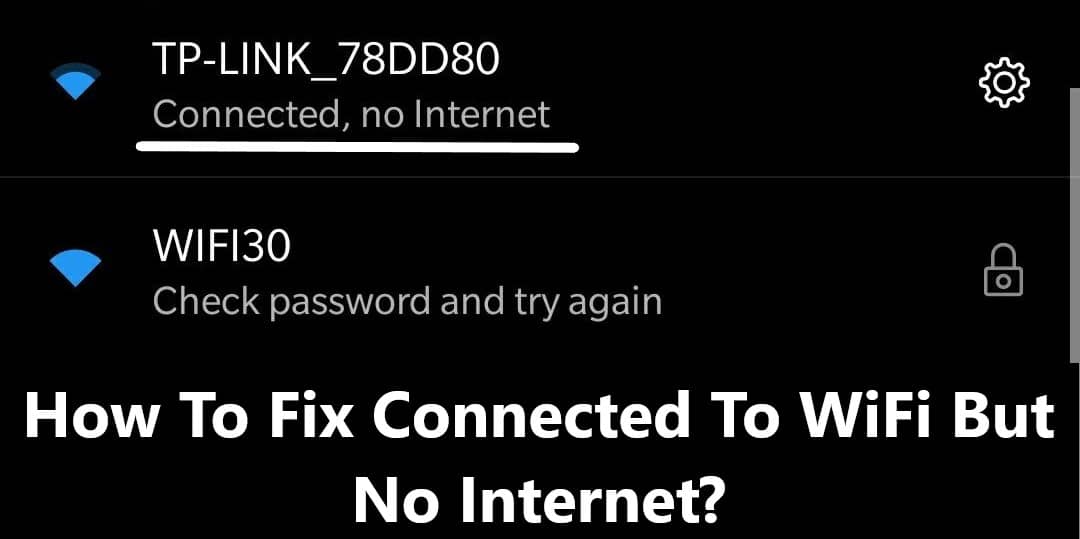
Gangguan dari aplikasi atau pengaturan keamanan dapat menghambat konektivitas internet pada ponsel. Berikut beberapa hal yang perlu diperhatikan:
Identifikasi Aplikasi Bermasalah
Tentukan apakah ada aplikasi yang berpotensi mengganggu konektivitas internet. Periksa aplikasi yang baru diinstal, aplikasi yang tidak dikenal, atau aplikasi yang meminta izin terkait jaringan.
Nonaktifkan atau Hapus Aplikasi
- Nonaktifkan aplikasi yang mencurigakan dengan membuka Pengaturan > Aplikasi > pilih aplikasi > Nonaktifkan.
- Hapus aplikasi yang tidak lagi dibutuhkan atau menimbulkan masalah dengan membuka Pengaturan > Aplikasi > pilih aplikasi > Hapus Instalasi.
Tinjau Pengaturan Firewall dan Antivirus
Firewall dan antivirus dapat memblokir akses internet jika dikonfigurasi terlalu ketat. Tinjau pengaturan ini dan pastikan bahwa ponsel diperbolehkan mengakses internet.
Perbarui Perangkat Lunak dan Driver
Memperbarui perangkat lunak dan driver sangat penting untuk memastikan konektivitas yang optimal pada perangkat ponsel dan router.
Untuk memeriksa dan menginstal pembaruan pada ponsel:
- Buka menu “Pengaturan”.
- Pilih “Tentang Ponsel” atau “Pembaruan Sistem”.
- Ketuk “Periksa Pembaruan” dan instal pembaruan yang tersedia.
Perbarui Firmware Router
Jika tersedia, perbarui firmware router untuk meningkatkan stabilitas dan kinerja jaringan.
Cara memperbarui firmware router:
- Masuk ke antarmuka web router menggunakan alamat IP atau URL default.
- Navigasikan ke bagian “Pembaruan Firmware” atau “Administrasi”.
- Pilih file firmware terbaru dan klik “Perbarui”.
Pemecahan Masalah Tingkat Lanjut
Untuk mengatasi masalah konektivitas Wi-Fi yang lebih rumit, diperlukan langkah pemecahan masalah yang lebih mendalam.
Berikut beberapa solusi yang dapat dicoba:
Tabel Gejala dan Solusi
Tabel berikut merangkum gejala umum dan solusi potensial untuk masalah konektivitas Wi-Fi:
| Gejala | Solusi |
|---|---|
| Tidak dapat terhubung ke jaringan Wi-Fi | – Pastikan Wi-Fi diaktifkan di perangkat.
|
| Terhubung ke Wi-Fi tetapi tidak dapat mengakses internet | – Pastikan kabel Ethernet terhubung dengan benar ke router.
|
| Kecepatan Wi-Fi lambat | – Periksa kekuatan sinyal Wi-Fi.
|
Terminal dan Perintah Diagnostik
Terminal atau baris perintah dapat digunakan untuk mendiagnosis dan memperbaiki masalah Wi-Fi:
- Di Windows: Jalankan “cmd” dan masukkan perintah “ipconfig /all”.
- Di macOS: Buka “Terminal” dan masukkan perintah “ifconfig”.
- Di Linux: Buka “Terminal” dan masukkan perintah “iwconfig”.
Hubungi Penyedia Layanan Internet
Jika langkah pemecahan masalah di atas tidak berhasil, hubungi penyedia layanan internet Anda untuk dukungan tambahan.
Ulasan Penutup
Jika semua cara di atas sudah dicoba namun masalah masih belum teratasi, jangan ragu untuk menghubungi penyedia layanan internet Anda. Mereka dapat membantu mendiagnosis masalah lebih lanjut dan memberikan dukungan tambahan.
